"Cuando intento iniciar sesión en iCloud.com, aparece un mensaje que dice 'Error de conexión. ICloud encontró un error al intentar conectarse al servidor'. ¿Qué está pasando?"
"Después de actualizar mi Mac a macOS Mojave, esta Mac no se puede conectar a iCloud porque sigue apareciendo un error desconocido que indica que la verificación del ID de Apple falló".
Cuando no puede iniciar sesión en iCloud en Mac o iPhone con un mensaje de error de iCloud, primero debe averiguar su significado.
Es importante conocer las razones por las que no pudo conectarse a iCloud o iniciar sesión en iCloud en Mac o iPhone.
Resolver ocurrió (desconocido) errores de iCloud como, la verificación de iCloud falló, inicie sesión en problemas, conexión de iCloud, etc., debe leer este artículo y seguir las 5 soluciones simples a continuación con facilidad.

- Parte 1: ¿Por qué debería aparecer un error de iCloud?
- Parte 2: Soluciones comunes de 5 para corregir un error de iCloud
Parte 1. ¿Por qué debería aparecer un error de iCloud
Aquí hay algunas razones comunes que explican por qué se ha producido un error desconocido al crear la ID de Apple y otros objetos.
- Problema de conexión a internet.
- El servidor Apple iCloud está caído.
- La versión obsoleta de iOS no es compatible con la última versión de iCloud.
- Cuenta de iCloud no verificada.
- Problema con la cuenta de iCloud, como la cuenta o la contraseña no es correcta.
- Problemas con el panel de control de iTunes o iCloud.
- El cambio en los términos y políticas de iTunes.
- iCloud está bloqueado.

Por lo tanto, debe verificar los casos anteriores cuando no pueda conectarse a iCloud en el iPhone 6 / 7 / 8 / X / XR / XS, Mac y otros dispositivos iOS. En otra palabra, puede corregir el error de conexión de iCloud de acuerdo con las indicaciones anteriores.
Parte 2. Soluciones comunes de 5 para reparar el error de iCloud
Puedes ver muchas preguntas de error de iCloud. Por ejemplo, alguien informa que hubo un error al conectarse al servidor de ID de Apple. Y también puede ver a otros quejarse de que se produjo un error al conectar el nuevo teléfono iCloud. Para solucionar esos problemas, puede probar las siguientes soluciones para corregir el error de conexión a iCloud por su cuenta.
- Solución 1: compruebe si los servidores de Apple están inactivos
- Solución 2: verifica tu cuenta de iCloud
- Solución 3: cerrar sesión y volver a iniciarla en iCloud
- Solución 4: iCloud Error Solución 4: Restablecer configuración de red
- Solución 5: solucione el error de conexión de iCloud con la recuperación del sistema iOS (Universal Way)
Solución 1: compruebe si los servidores de Apple están inactivos
Lo primero que debe hacer es verificar si el servidor iCloud está inactivo. Si iCloud está inactivo, entonces tiene que esperar hasta que vuelva para corregir el error de conexión de iCloud.
Paso 1. Abra la página de estado del sistema en Apple.
Paso 2. Compruebe si iCloud está inactivo o no.
Si hay un punto naranja o rojo en el lado izquierdo del servicio iCloud, indica que hay algo mal con iCloud. Cuando ve un punto verde, entonces el servidor iCloud está disponible.

Solución 2: verifica tu cuenta de iCloud
Si encuentra el problema de que hubo un error al conectarse al servidor de iCloud, entonces debe verificar su cuenta de iCloud. Cuando reciba la notificación de que los términos y condiciones de iTunes han cambiado, puede hacer clic en "Aceptar" para confirmar. Posteriormente, puede aceptar los nuevos términos con los siguientes pasos.
Paso 1. Inicia sesión en la cuenta de iCloud
Abra la aplicación "Configuración" en su dispositivo iOS. Busque la configuración de iCloud e inicie sesión con su ID de Apple y contraseña. Luego, haga clic en "Iniciar sesión" para conectarse a iCloud en iPhone o iPad.
Paso 2. Confirmar nuevos artículos y condiciones
Elija "Aceptar" cuando se le notifique que los términos y condiciones de iTunes han cambiado. Elija "Aceptar" para confirmar los términos y condiciones. En el momento en que esté de acuerdo con los nuevos elementos, el mensaje de error de iCloud debería dejar de aparecer.
Tu puedes necesitar: La verificación de la ID de Apple falló?
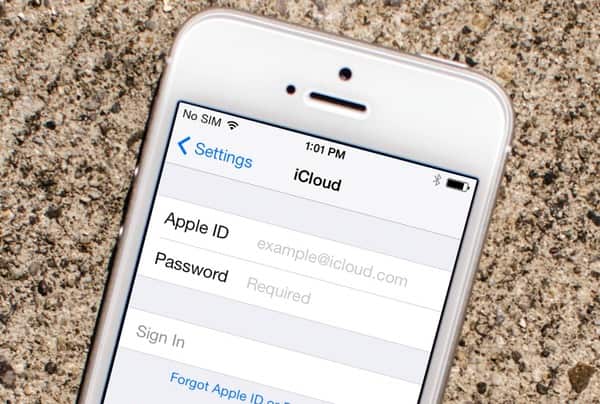
Solución 3: cerrar sesión y volver a iniciarla en iCloud
Es una buena manera de volver a iniciar sesión en iCloud para corregir el error de conexión de iCloud. En realidad, también puede reiniciar su dispositivo Apple para corregir pequeños problemas de forma automática.
Paso 1. Cerrar sesión en iCloud
Busque el menú de Apple y abra Preferencias del sistema. Haga clic en "iCloud" y elija la opción "Cerrar sesión" para cerrar sesión en su cuenta de iCloud.
Paso 2. Inicie sesión en iCloud para corregir el error desconocido de iCloud.
Reinicie su Mac. Vuelva al panel de preferencias de iCloud para iniciar sesión en la cuenta de iCloud nuevamente. Bueno, puedes seguir las operaciones similares para volver a iniciar sesión en iCloud en tu iPhone y iPad también.
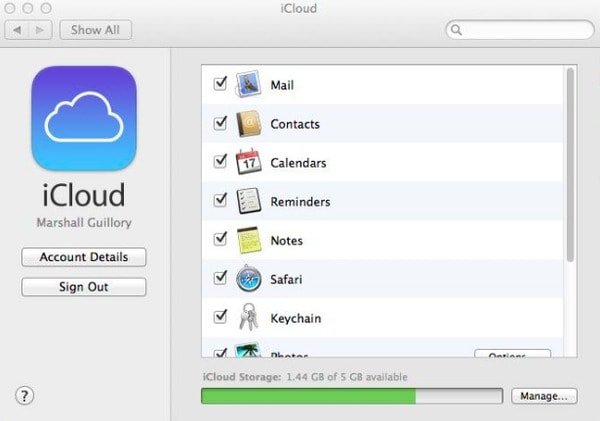
Solución 4: restablecer la configuración de red
Tal vez el error de iCloud es causado por su mala condición de Wi-Fi, por lo que puede Reiniciar configuración de la red para tener una oportunidad También es adecuado porque los detalles de la cuenta no se pudieron abrir debido a un error de conexión a los problemas de iCloud.
Paso 1. Localice la aplicación de configuración en su iPhone o iPad.
Paso 2. Elija "General" y luego haga clic en "Restablecer".
Paso 3. Seleccione "Restablecer configuración de red" para confirmar y eliminar todas las configuraciones de red.

Solución 5: solucione el error de conexión de iCloud con la recuperación del sistema iOS (Universal Way)
Todavía hay muchas preguntas sobre el error de iCloud que deben resolverse. Por ejemplo, alguien no pudo crear una cuenta, se ha producido un error desconocido. Si no puede solucionar el error de conexión de iCloud utilizando las soluciones anteriores, puede recurrir a Apeaksoft Recuperación del sistema de iOS por ayuda Puede corregir todos los errores del sistema sin pérdida de datos, incluido el error de conexión de iCloud.
Recuperación del sistema de iOS
- Recuperar el sistema iOS desde varios escenarios a su estado normal.
- Solucione los errores del sistema iPhone, iPad y iPod con todos los archivos bien organizados originalmente.
- Admite varios modelos de iOS, incluidos iPhone 16/15/14/13/12/11/X y más.
- Compatible con el último iOS 26.
Paso 1. Conecte el iPhone a la computadora
Descarga gratis el software de reparación de errores de iCloud en tu computadora. Elija "Recuperación del sistema iOS" y conecte el iPhone a Windows o Mac con un cable USB.

Paso 2. Entra en modo DFU
Haga clic en "Inicio" y siga las instrucciones en pantalla para colocar el iPhone o iPad en Modo DFU. No importa qué versión de iOS use, puede encontrar la operación detallada aquí.

Paso 3. Compruebe la información del iPhone detectada
Debe comprobar y corregir si hay algo inigualable con su dispositivo iOS. De lo contrario, su dispositivo Apple puede estar bloqueado durante el proceso de reparación de errores de iCloud.

Paso 4. Solucionar error de conexión de iCloud
Elija "Reparar" para comenzar a descargar el firmware y reparar el error de iCloud. Solo necesita esperar unos minutos hasta que finalice el proceso de reparación de errores de iCloud.

En general, si encuentra problemas similares con iCloud e iTunes, puede seguir los métodos anteriores para resolver el problema con facilidad.
Deje los mensajes a continuación si tiene algún problema durante el proceso de corrección de errores de iCloud. Y también puede compartir esta publicación si es útil para corregir un error de conexión de iCloud.




